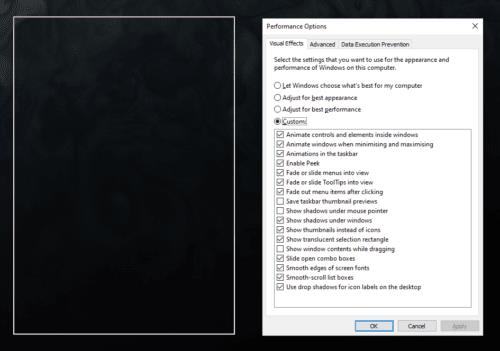Ja jums ir vecāks vai budžeta klases dators un jums ir problēmas ar sistēmas veiktspēju, iespējams, atspējojiet dažus grafiskos līdzekļus operētājsistēmā Windows 10, lai jūsu dators varētu darboties nedaudz raitāk. Piemēram, ja loga noklikšķināšana un vilkšana izraisa sistēmas stostīšanos vai aizkavi, varat atspējot loga satura skatu, lai samazinātu grafiskās apstrādes slodzi. Šajā rokasgrāmatā ir aprakstīts, kā atspējot loga saturu, velkot operētājsistēmā Windows 10.
Iestatījumu, lai atspējotu loga satura rādīšanu, velkot logu, var atrast veiktspējas opcijās. Veiktspējas opcijas var atvērt, nospiežot Windows taustiņu, ierakstot “Pielāgot Windows izskatu un veiktspēju” un nospiežot taustiņu Enter.
Cilnē Vizuālie efekti ir vairākas nelielas grafiskas opcijas, kuras var atspējot, lai samazinātu CPU slodzi. Lai atspējotu loga satura rādīšanu vilkšanas laikā, noņemiet atzīmi no izvēles rūtiņas ar nosaukumu “Rādīt loga saturu vilkšanas laikā” un noklikšķiniet uz “Labi” vai “Lietot”.
Atspējojot šo iestatījumu, sistēma Windows nepārvietos visu logu, noklikšķinot un velkot to no vienas vietas uz citu monitorā. Tā vietā tiks parādīta kontūra, kur logs nonāks — pēc atlaišanas logs tiek pārvietots pāri, lai aizpildītu kontūru. Tas prasa daudz mazāku apstrādes jaudu un ir ideāli piemērots, ja logu noklikšķināšana un vilkšana iepriekš izraisīja veiktspējas problēmas.
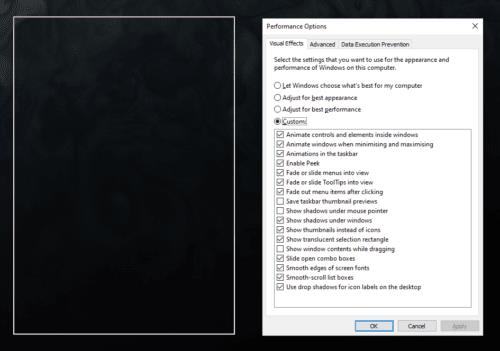
Ja šis iestatījums ir atspējots, kontūra tiks izmantota, lai parādītu, kur nonāks logs, noklikšķinot uz tā un velkot to.
Lai atkārtoti iespējotu šo iestatījumu, vienkārši atzīmējiet izvēles rūtiņu un noklikšķiniet uz "Labi" vai "Lietot", lai saglabātu izmaiņas.